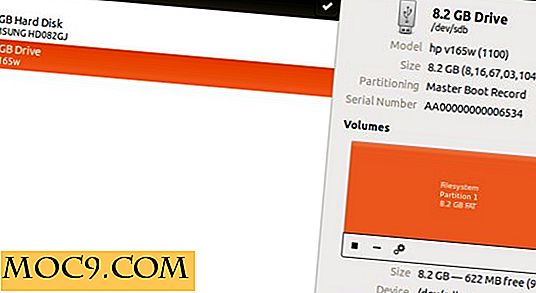Gnome-Do Docky: een nieuw dock on the block
Voor die lange tijd fans / gebruikers van Gnome-Do, je bent nu in voor een goede traktatie. De nieuwste versie van Gnome-Do bevat nu een interactief dock dat u op uw bureaublad kunt plaatsen en snel en eenvoudig toegang hebt tot de vaak gebruikte applicaties, net zoals andere docks.
Eén ding is echter anders: Gnome-Do Docky is intuïtief en kan automatisch items aan je dock toevoegen op basis van je zoekpatroon.
Om de nieuwste versie van Gnome-Do te installeren (of te upgraden naar), moet je de repository toevoegen aan je sources.list.
gksu gedit /etc/apt/sources.list
Voeg de volgende regels toe aan het einde van het bestand. Sla het bestand op en sluit het.
deb http://ppa.launchpad.net/do-core/ppa/ubuntu intrepid main
deb-src http://ppa.launchpad.net/do-core/ppa/ubuntu intrepid main
Werk de repository bij
sudo apt-get update
Als u Gnome-Do al hebt geïnstalleerd, typt u
sudo apt-get upgrade
om te upgraden naar de nieuwste versie.
Typ voor een nieuwe installatie
sudo apt-get install gnome-do
Om ervoor te zorgen dat Docky goed werkt, moet je een compositiemanager op je bureaublad hebben. Als uw computer Compiz ondersteunt, kunt u doorgaan met Gnome-Do. Als dat niet het geval is, moet u de metacity- compositingmanager inschakelen.
Metacity-compositingmanager inschakelen (alleen als Compiz niet werkt op uw computer)
Typ in de terminal
gconf-editor
Navigeer naar Apps-> Metacity-> General . Scrol naar rechts tot je de optie Compositing Manager ziet . Plaats een vinkje in het vak ernaast.
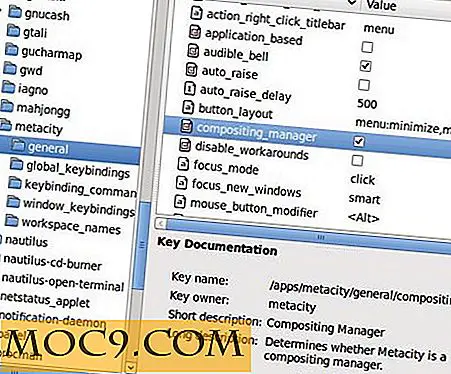
Doe het raam dicht.
Activeer Gnome Do ( Toepassingen-> Accessoires-> Gnome Do )
Klik in het venster dat in het midden van het scherm verschijnt op de pijlknop in de rechterbovenhoek en selecteer Voorkeuren . Klik op het tabblad Uiterlijk . Selecteer Docky in de vervolgkeuzelijst Thema.

U zou nu het dok onderaan uw bureaublad moeten zien verschijnen.

Er zijn verschillende functies gevonden in de Docky die het vermelden waard zijn:
- Items slepen en neerzetten of verwijderen uit het Dock (bestanden, mappen en toepassingen vanuit het menu)
- Sleep items naar de mappen op het dock en zet ze neer in de prullenbak.
- Afbeeldingsvoorbeelden van items die dit ondersteunen
- Ware parabolische zoom (kan worden uitgeschakeld)
- Klik op animaties
- Intuïtieve resizing door slepen op het dock-scheidingsteken
- Toevoegen en verwijderen van "Statistische items" (items die relevant zijn voor u) vanuit het dock door de linker- en rechterrand te slepen
- Vensterindicatoren (ondersteunt geavanceerde vensterindicatoren)
- Geavanceerde vensterbeheerfuncties via de Windows Manager-plug-in voor GNOME Do
- De mogelijkheid om Docky automatisch te verbergen wanneer het niet zweeft.
- Een volledige frontend voor GNOME Do
- Voeg items toe aan docky vanuit GNOME Doe zoekopdrachten
Gnome-Do gebruiken binnen Docky verschilt niet van de vorige versie. Je hoeft alleen maar op Win + Spatiebalk te drukken (sommigen noemen het de Super + Spatiebalk ) om de Gnome-Do te activeren, gevolgd door het typen van je commando / zoekzin. In plaats van dat Gnome-Do in het midden van het scherm verschijnt, verschijnt nu de zoekbalk onderaan het scherm, waar de Docky zich bevindt.

Het toevoegen / verwijderen van items aan de docky is net zo eenvoudig als het slepen en neerzetten van uw applicatie naar het dock. Er is echter nog een andere manier. Wanneer u op Gnome-Do een zoekopdracht uitvoert, kunt u het zoekresultaat aan het dock toevoegen door op de + knop in de linkerbovenhoek te klikken.

Als je de Window Manager-plug-in hebt geactiveerd in het gedeelte Plug-ins, kun je acties uitvoeren op je Docky via het contextmenu (met de rechtermuisknop klikken). De contextmenu-interactie met de applicatie is intuïtief en verandert afhankelijk van de app. Dit lijkt enigszins op de AeroPeek-functie in Windows 7, maar in een andere vorm.

Andere wijzigingen aan Gnome-Do
Anders dan het dock, komt deze nieuwste versie van Gnome-Do ook met meer plug-ins en een groot aantal bugs opgelost. Nieuwe plug-ins omvatten het maken van tinyurl van Gnome-Do, toegang tot verschillende Google-services, zoals Documenten, Gmail-contact, Agenda, zoeken, Berekenen enz. En nog veel meer.
Al met al is er een grote verbetering ten opzichte van de vorige versie. Als je het niet hebt gedownload / geïnstalleerd / gebruikt, kun je het nu beter pakken.
Je kunt meer lezen over de Docky op zijn wikipagina. Wat zijn de beste functies die je leuk vindt aan de nieuwste versie van Gnome-Do? Zal de Docky je standaarddok vervangen?
Afbeelding tegoed : Docky wiki